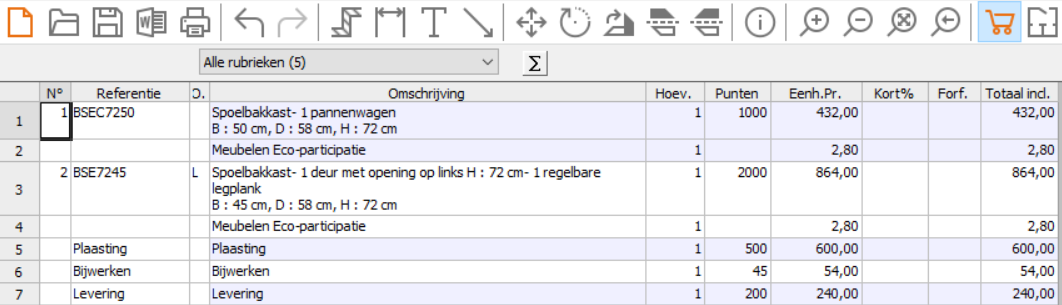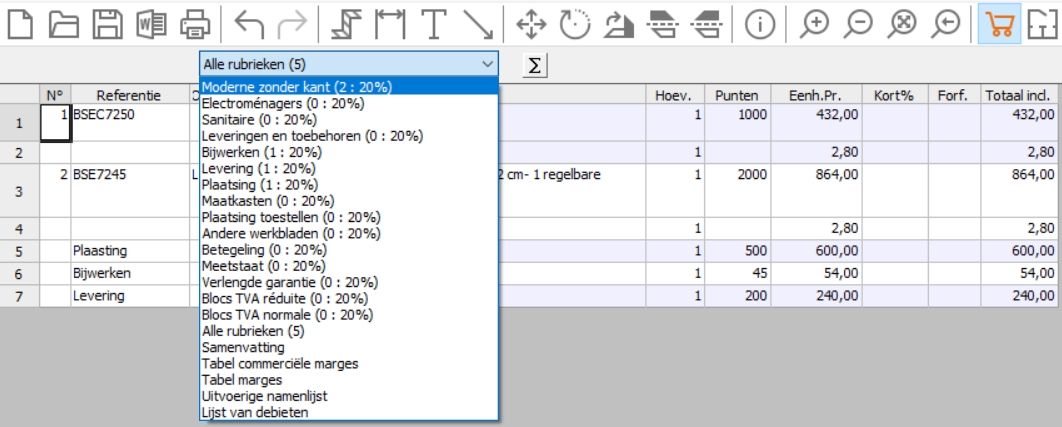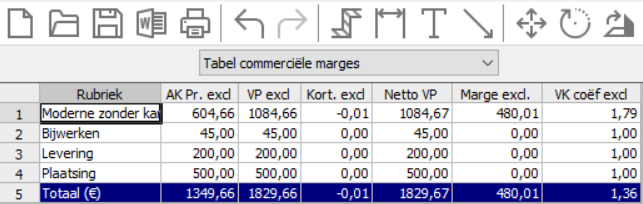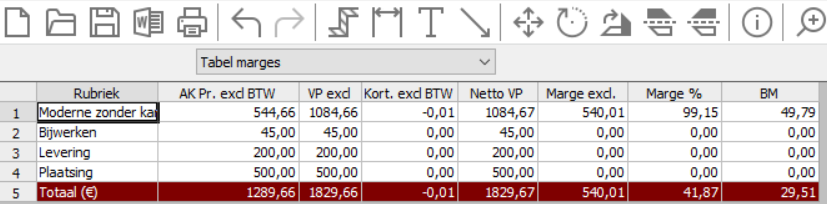« Impression » : différence entre les versions
Aucun résumé des modifications Balise : Révocation manuelle |
Aucun résumé des modifications |
||
| Ligne 1 : | Ligne 1 : | ||
<table width="100%"> | <table width="100%"> | ||
<tr> | <tr> | ||
<td width="80% | <td width="80%"> | ||
<!-- contenu --> | <!-- contenu --> | ||
<h1 class="title_page">Kostprijs bekijken</h1> | |||
De kostenweergave geeft u toegang tot prijsinformatie voor je project (PA, PV, MARGIN, KORTING, SALES COEFF, etc.). | |||
Deze weergave is vooral een hulpmiddel om het beheer van uw verkoop te optimaliseren. Ga naar het menu '''Beeld | Kostprijsberekening''' om deze weergave te openen. | |||
<div align="center"> | |||
<p class="cadreimg img-full"> | |||
[[File:VendreVisualiserNED1.PNG|link=]] | |||
</p></div> | |||
U krijgt standaard een tabel te zien met alle onderdelen van uw project. Echter kunt u ervoor kiezen om alleen een bepaald item te tonen. | |||
Om ze te openen, scrolt u door de lijst in de linkerbovenhoek. | |||
<div align="center"> | <div align="center"> | ||
<p class="cadreimg"> | <p class="cadreimg img-full"> | ||
[[File: | [[File:VendreVisualiserNED2.PNG|link=]] | ||
</p></div> | </p></div> | ||
Deze lijst kan worden opgesplitst in 2 delen. | |||
===Kostentabellen per rubriek=== | |||
Binnen InSitu is elk geplaatst artikel verbonden aan een sectie. Laten we eens kijken wat deze secties kunnen zijn: | |||
<div align="center"> | |||
<table class="wikitable"> | |||
<tr style="background: #eee"> | |||
<td>Model 1</td> | |||
</tr> | |||
<tr style="background: #fff"> | |||
<td>Huishoudelijke apparaten</td> | |||
</tr> | |||
<tr style="background: #eee"> | |||
<td>Sanitair</td> | |||
</tr> | |||
<tr style="background: #fff"> | |||
<td>Textielwaren en accessoires</td> | |||
</tr> | |||
<tr style="background: #eee"> | |||
<td>Werk</td> | |||
</tr> | |||
<tr style="background: #fff"> | |||
<td>Levering</td> | |||
</tr> | |||
<tr style="background: #eee"> | |||
<td>Positie</td> | |||
</tr> | |||
<tr style="background: #fff"> | |||
<td>Opslag</td> | |||
</tr> | |||
<tr style="background: #eee"> | |||
<td>Toestellen installeren</td> | |||
</tr> | |||
<tr style="background: #fff"> | |||
<td>Ander project</td> | |||
</tr> | |||
<tr style="background: #eee"> | |||
<td>Tegels</td> | |||
</tr> | |||
<tr style="background: #fff"> | |||
<td>Meten</td> | |||
</tr> | |||
<tr style="background: #eee"> | |||
<td>Uitgebreide garantie</td> | |||
</tr> | |||
<tr style="background: #fff"> | |||
<td>Alle secties</td> | |||
</tr> | |||
</table> | |||
</div> | |||
Door een van de bovenstaande rubrieken te selecteren, kunt u een uitsplitsing in tabelvorm van de gewenste rubriek weergeven. | |||
<div align="center"> | <div align="center"> | ||
<p class="cadreimg"> | <p class="cadreimg img-full"> | ||
[[File: | [[File:VendreVisualiserNED3.PNG|link=]] | ||
</p></div> | </p></div> | ||
===Samenvattende tabellen=== | |||
<div align="center"> | |||
<p class="cadreimg img-full"> | |||
[[File:VendreVisualiserNED4.PNG|link=]] | |||
<br/><br/> | |||
<b>Overzicht</b> | |||
<br/> | |||
Samenvatting van de verkoop, per item en in totaal. Evenals het nettovolume. | |||
</p></div> | |||
<br/> | |||
<br/> | |||
<div align="center"> | |||
<p class="cadreimg img-full"> | |||
[[File:VendreVisualiserNED5.PNG|link=]] | |||
<br/><br/> | |||
<Tabel met commerciële marges</b> | |||
<br/> | |||
Overzicht van aankopen en verkopen, per item en in totaal. Ook kunt u uw verkoopratio bekijken. | |||
</p></div> | |||
<br/> | |||
<br/> | |||
<div align="center"> | |||
<p class="cadreimg"> | |||
[[File:VendreVisualiserNED6.PNG|link=]] | |||
<br/><br/> | |||
<b>Margebeheer</b> | |||
<br/> | |||
Overzicht van aankopen en verkopen, per item en in totaal. U kunt ook uw TMB controleren. | |||
</p></div> | |||
<br/> | |||
<br/> | |||
<span class="btnretour">[[#top|Terug naar boven]]</span> <span class="btnhome">[[De prijs aanpassen|Volgende stap]]</span> | |||
<span class="btnretour">[[#top|Terug naar boven]]</span> <span class="btnhome">[[ | |||
<!-- fin contenu --> | <!-- fin contenu --> | ||
Version du 29 octobre 2024 à 10:07
Kostprijs bekijkenDe kostenweergave geeft u toegang tot prijsinformatie voor je project (PA, PV, MARGIN, KORTING, SALES COEFF, etc.). Deze weergave is vooral een hulpmiddel om het beheer van uw verkoop te optimaliseren. Ga naar het menu Beeld | Kostprijsberekening om deze weergave te openen.
Om ze te openen, scrolt u door de lijst in de linkerbovenhoek.
Kostentabellen per rubriekBinnen InSitu is elk geplaatst artikel verbonden aan een sectie. Laten we eens kijken wat deze secties kunnen zijn:
Samenvattende tabellen
|